개요:
PDF는 세계에서 가장 중요한 파일 형식 중 하나입니다. 수년 전에 발명되었지만 오늘날에도 여전히 정부와 기업에서 필수 공식 문서를 작성하는 데 사용합니다. PDF 파일을 열고 관리하는 방법을 아는 것은 필수입니다. 이 기사에서는 Windows용 최고의 무료 PDF 리더에 대해 설명합니다.
PDF 파일 형식은 현대 사회에서 널리 사용됩니다. PDF 파일을 열고 볼 수 있는 올바른 소프트웨어를 갖는 것이 중요합니다. 이 유형의 파일에 익숙하지 않은 경우 Windows 10에는 이미 Microsoft Edge라는 기본 PDF 리더가 함께 제공됩니다. 이 유형의 소프트웨어를 사용하면 사진, 표, 차트 및 기타 유형의 데이터가 포함된 PDF 파일을 열고 읽을 수 있습니다.
그러나 PDF 보기를 위한 제한된 기능만 제공합니다. 대안을 찾거나 최고의 무료 Windows PDF 리더를 더 배우고 싶다면 이 게시물에서 원하는 답변을 얻을 수 있습니다. 이제 Windows용 최고의 무료 PDF 리더 10개를 살펴보겠습니다.
Top 1. EaseUS PDF 편집기
EaseUS PDF Editor 는 Windows 기본 PDF 뷰어에 대한 훌륭한 대안입니다. 이 소프트웨어는 간단한 사용자 인터페이스 덕분에 모든 사용자가 사용할 수 있습니다. 시작하려면 프로그램을 설치하고 읽고 싶은 PDF를 열기만 하면 됩니다.
또한 이 Windows PDF 편집기 의 도움으로 간단한 클릭으로 PDF 파일을 다른 문서 및 이미지 형식으로 변환할 수도 있습니다. 또한 PDF를 강조 표시하거나 문서에 전자 서명을 하거나 PDF 파일 에서 워터마크를 추가 또는 제거 하기가 쉽습니다 .
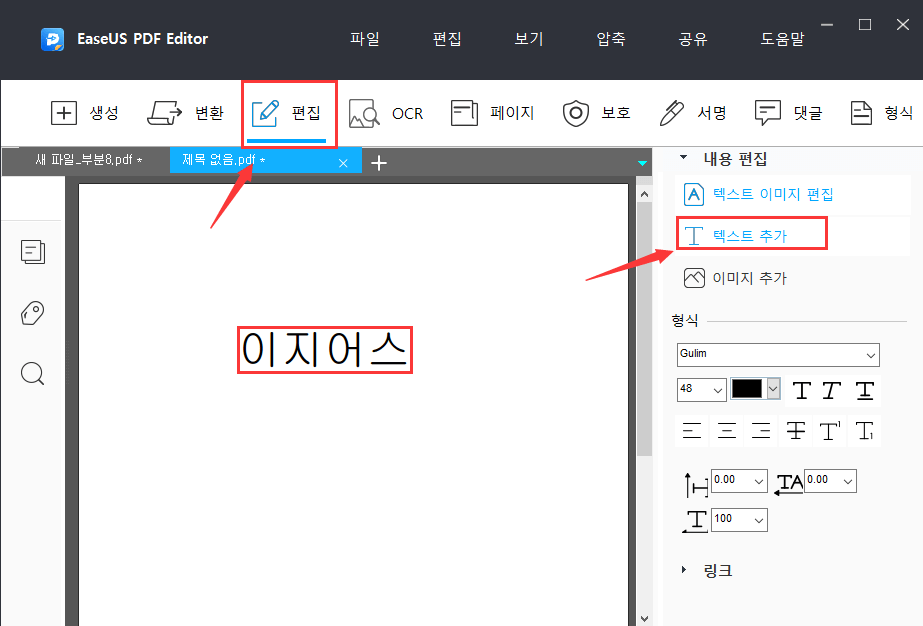
장점:
- 다양한 기능
- 쉽고 간단한 사용자 인터페이스
- 화려한 디자인
- 모든 종류의 문서를 열 수 있습니다.
- PDF를 다른 파일로 변환할 수 있습니다
단점:
- 일부 기능에 액세스하려면 비용을 지불해야 할 수 있습니다.
이 PDF 리더를 사용해보고 싶다면 아래 버튼을 클릭하세요!
Top 2. 어도비 아크로뱃 리더
Adobe Reader도 몇 년 동안 사용되었습니다. 이것은 모든 유형의 PDF 문서를 열고 읽을 수 있는 좋은 소프트웨어입니다. 또한 더 나은 경험을 제공하는 새로운 기능이 있습니다. 예를 들어 Adobe Acrobat Document Cloud를 통합하여 컴퓨터, 태블릿 또는 스마트폰에서 PDF 파일을 다운로드, 변환 및 편집합니다.
또한 두 PDF 파일을 빠르고 정확하게 비교하여 변경 사항을 발견하는 새로운 파일 비교 도구도 있습니다. 동일한 작업의 여러 개정판을 비교하려는 경우 유용할 수 있습니다.
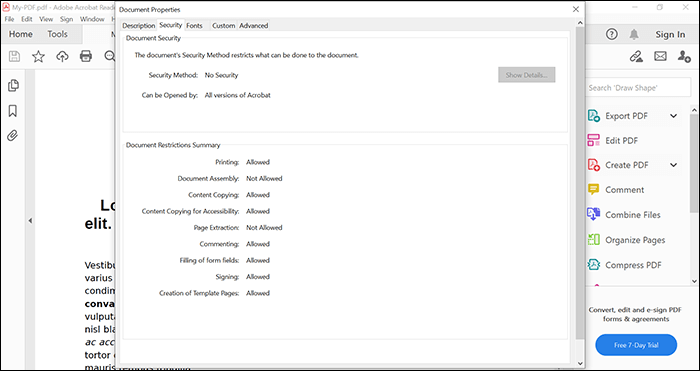
장점:
- 뛰어난 접근성 기능을 가지고 있습니다
- 한 번에 여러 PDF 파일을 열 수 있습니다.
- 민감한 데이터를 보호할 수 있습니다.
- PC, 태블릿, 스마트폰 등 다양한 플랫폼에서 작동
단점:
- 한 번에 너무 많은 파일을 편집할 때 느리게 작동할 수 있습니다.
Top 3. Foxit PhantomPDF 리더
PhantomPDF는 Windows용 최고의 무료 PDF 리더 중 하나입니다. PDF 문서를 열고 사용자 정의할 수 있는 다양한 클라우드 기반 기능을 제공합니다.
이 프로그램을 사용하면 PDF를 생성 및 변경하는 동시에 다양한 정교한 관리, 보안 및 협업 기능을 제공할 수 있습니다. 문서에 액세스할 수 있는 사람을 제어하고 문서를 여는 사람을 추적하고 동료에게 문서 요청을 보내고 독자에게 문서 개정판을 알릴 수 있습니다.
그 외에도 이 프로그램에는 몇 가지 필수 편집 도구도 포함되어 있습니다. 예를 들어 문서의 레이아웃을 조정하고 PDF 페이지를 재정렬 하고 스탬프, 워터마크, 머리글 및 바닥글을 추가하여 문서를 보다 전문적으로 보이게 할 수 있습니다.
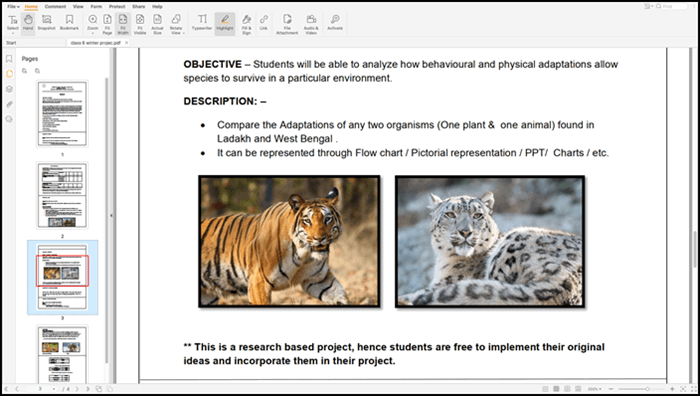
장점:
- 전체 화면 모드로 읽을 수 있습니다.
- 여러 PDF 문서를 병합할 수 있습니다
- 클라우드에 파일을 업로드할 수 있습니다.
단점:
- 복잡한 사용자 인터페이스가 있습니다
Top 4. Kofax Power PDF
Kofax Power PDF를 사용하면 PDF 문서를 빠르게 열고, 읽고, 편집하고, 주석을 달고, 배포할 수 있습니다. 사용할 수 있는 다양한 버전의 소프트웨어가 있으며 각각 고유한 기능 세트가 있습니다. PDF 문서 를 생성, 변환 및 병합 하고 양식 을 작성할 수 있는 표준 버전이 있습니다 . 또한 인보이스 및 영수증의 스캔 이미지를 PDF로 변환할 수 있는 스캔 및 OCR 기능이 있습니다. 필요에 따라 다른 버전을 선택할 수 있습니다.

장점:
- 한 번에 여러 탭의 PDF 문서를 열 수 있습니다.
- 많은 보안 기능을 사용할 수 있습니다.
- 스캔한 문서를 PDF로 변환할 수 있습니다.
단점:
- 고급 버전은 비싸다
Top 5. 소다 PDF
Soda PDF는 PDF 문서를 열고 읽을 수 있는 또 다른 훌륭한 소프트웨어입니다. 단일 사용자 인터페이스에서 문서를 연구, 주석 달기, 전송 및 추적하는 데 도움이 됩니다. 이 프로그램은 이제 Google 드라이브, OneDrive 및 Dropbox에 연결되어 문서 다운로드 및 배포가 훨씬 간단해집니다. 이 프로그램의 또 다른 환상적인 기능은 일괄 처리 기능으로 여러 PDF 파일을 한 번에 생성하고 변환할 수 있습니다. 전자 서명 옵션을 사용하여 PDF 기반 계약을 작성하고 클라이언트 또는 파트너와 공유할 수도 있습니다.
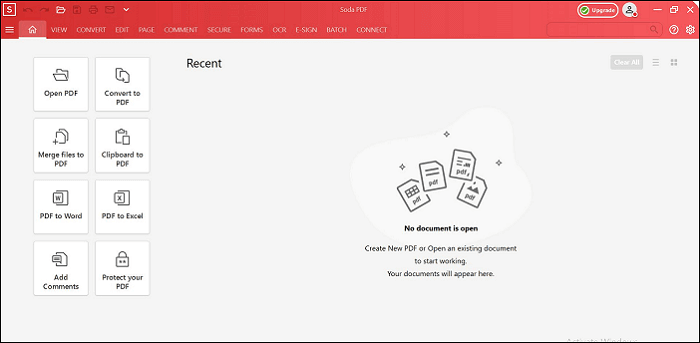
장점:
- 모든 유형의 PDF 문서와 호환
- PDF 파일을 위한 다양한 편집 도구
- Google 드라이브 및 기타 클라우드 플랫폼과 호환
단점
- 편집 기능이 다양하지 않음
Top 6. 마이크로소프트 원노트
Microsoft OneNote는 Windows, 모바일 장치 및 웹에서 작동하는 생산성 도구입니다. 중요한 PDF 문서를 위한 무료 PDF 뷰어로도 사용할 수 있습니다.
OneNote 사용의 장점은 모든 문서를 클라우드에 저장할 수 있다는 것입니다. 즉, 오프라인 상태인 경우에도 장소에 관계없이 문서에 액세스할 수 있습니다. 또한 일부 편집 기능에 액세스할 수 있습니다.
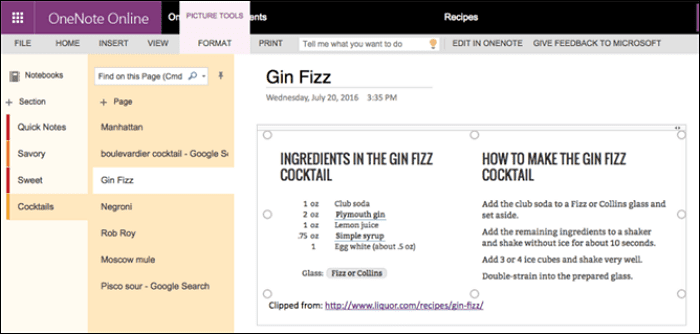
장점:
- 그것은 많은 PDF 편집 옵션을 포함합니다
- 모든 기기에서 액세스할 수 있습니다.
- 클라우드에 액세스할 수 있으므로 문서를 컴퓨터에 저장할 필요가 없습니다.
단점:
- 때때로 느릴 수 있습니다.
- 온라인 앱의 검색이 부족합니다.
Top 7. 니트로 리더
Nitro Reader는 최고의 무료 Windows PDF 리더 중 하나입니다. 크기와 내용에 관계없이 모든 종류의 PDF를 열 때 사용할 수 있습니다. 또한 모든 기본 PDF 편집 기능에도 유용하므로 사용자가 번거로움 없이 PDF 문서를 쉽게 분할, 병합, 항목 추가 또는 기타 편집 작업을 수행할 수 있습니다. 가장 중요한 것은 사용자가 이를 사용하여 처음부터 PDF를 생성할 수도 있다는 것입니다.

장점:
- 한 번에 여러 PDF 파일 탭 열기
- PDF 문서 병합 및 비교
- 완전한 무료 PDF 편집 도구 세트와 함께 제공됩니다.
단점:
- PDF가 많으면 OCR이 비효율적입니다.
Top 8. 전문가 PDF 뷰어
Expert PDF Viewer는 PDF를 열고 인쇄할 수 있는 Windows용 무료 PDF 뷰어 응용 프로그램입니다. 기존 PDF 문서를 간단하게 변경할 때도 사용할 수 있습니다. 또한 스탬프를 추가하고 문서 개요 및 주석을 편집하는 데 사용할 수 있습니다. 간단하고 빠르게 사용할 수 있습니다.
편집 기능이 많지는 않지만 기본 PDF 파일을 열고 읽는 데 여전히 좋은 소프트웨어입니다.
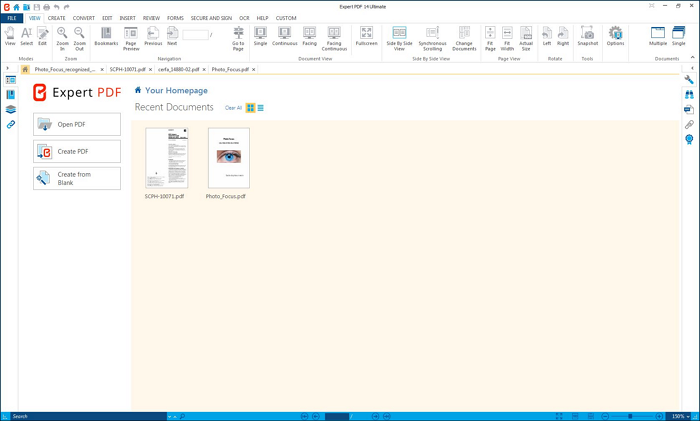
장점:
- 텍스트 및 이미지 편집 기능이 있습니다.
- PDF 파일을 압축할 수 있습니다
단점:
- 기본 편집 도구 제공
Top 9. PDF 교환
PDF Exchange는 다양한 읽기 옵션이 있는 기능이 풍부한 무료 Windows 10 PDF 리더입니다. 원하는 대로 PDF 문서를 보고, 만들고, 편집할 수 있습니다. 또한 스캔한 문서를 OCR로 처리하고 파일에 디지털 서명을 하는 기능도 있습니다.
더 많은 기능이 필요한 경우 PDF로 채울 수 있는 양식을 만들고 편집하고 PDF 파일을 조정할 수 있는 프로 버전으로 업그레이드할 수 있습니다.
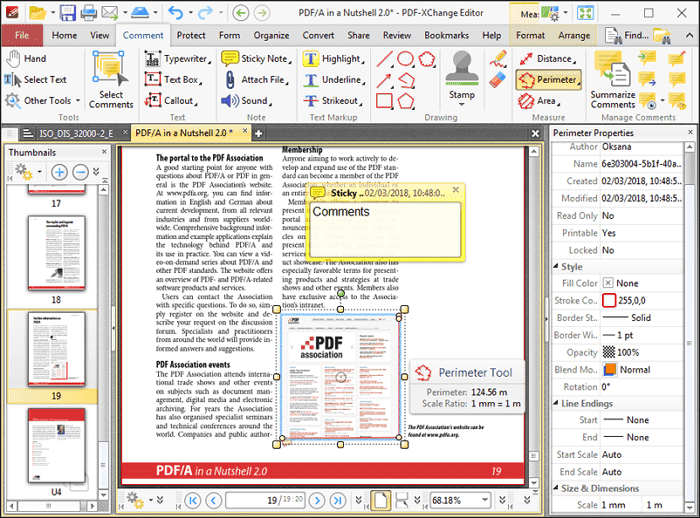
장점:
- 텍스트 편집 기능이 있습니다
- PDF 파일을 이미지로 변환할 수 있습니다
- PDF 파일을 압축 및 병합할 수 있습니다.
단점:
- 고급 버전은 비싸다
Top 10. Qiqqa
Qiqqa를 사용하면 PDF 파일을 보호하고 구성하여 모든 장치에서 즉시 액세스하고 검색할 수 있습니다. 자동 태그 지정, 식별 및 분류 기능이 포함되어 있기 때문에 누락된 PDF 문서를 다시 찾는 데 시간을 낭비할 필요가 없습니다. 또한 이 Windows 10 PDF 리더는 글꼴 크기 및 색상을 강조 표시하고 편집하고 텍스트에 주석을 배치할 수 있습니다.
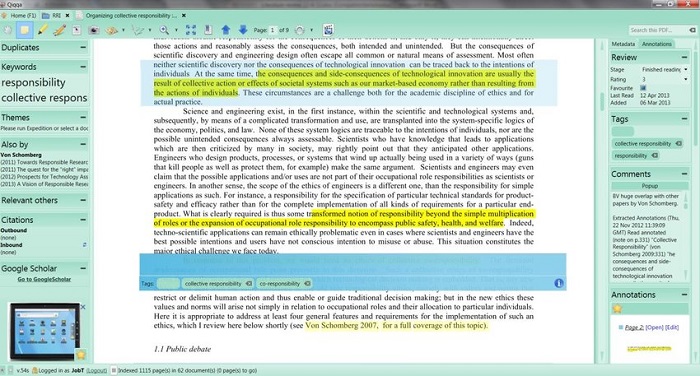
장점:
- 여러 PDF 문서를 더 빠르게 다운로드할 수 있습니다.
- PDF 편집 기능이 많이 있습니다.
- 웹에서 바로 PDF 파일을 열 수 있습니다.
단점:
- 사용자 친화적이지 않습니다
마무리
이 기사에서는 PDF 파일을 쉽게 볼 수 있는 최고의 Windows용 무료 PDF 리더에 대해 배웠습니다. 그 중 EaseUS PDF Editor를 강력히 추천합니다. PDF를 읽을 수 있을 뿐만 아니라 간단한 클릭으로 파일을 생성, 편집 및 관리할 수 있기 때문입니다.



